最新Excel2003教学案例
- 格式:ppt
- 大小:1.08 MB
- 文档页数:26
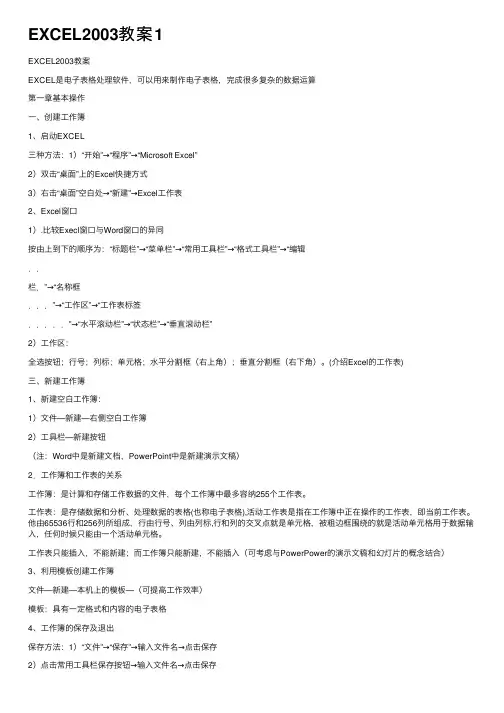
EXCEL2003教案1EXCEL2003教案EXCEL是电⼦表格处理软件,可以⽤来制作电⼦表格,完成很多复杂的数据运算第⼀章基本操作⼀、创建⼯作簿1、启动EXCEL三种⽅法:1)“开始”→“程序”→“Microsoft Excel”2)双击“桌⾯”上的Excel快捷⽅式3)右击“桌⾯”空⽩处→“新建”→Excel⼯作表2、Excel窗⼝1).⽐较Execl窗⼝与Word窗⼝的异同按由上到下的顺序为:“标题栏”→“菜单栏”→“常⽤⼯具栏”→“格式⼯具栏”→“编辑..栏.”→“名称框...”→“⼯作区”→“⼯作表标签.....”→“⽔平滚动栏”→“状态栏”→“垂直滚动栏”2)⼯作区:全选按钮;⾏号;列标;单元格;⽔平分割框(右上⾓);垂直分割框(右下⾓)。
(介绍Excel的⼯作表)三、新建⼯作簿1、新建空⽩⼯作簿:1)⽂件—新建—右侧空⽩⼯作簿2)⼯具栏—新建按钮(注:Word中是新建⽂档,PowerPoint中是新建演⽰⽂稿)2.⼯作簿和⼯作表的关系⼯作簿:是计算和存储⼯作数据的⽂件,每个⼯作簿中最多容纳255个⼯作表。
⼯作表:是存储数据和分析、处理数据的表格(也称电⼦表格),活动⼯作表是指在⼯作簿中正在操作的⼯作表,即当前⼯作表。
他由65536⾏和256列所组成,⾏由⾏号、列由列标,⾏和列的交叉点就是单元格,被粗边框围绕的就是活动单元格⽤于数据输⼊,任何时候只能由⼀个活动单元格。
⼯作表只能插⼊,不能新建;⽽⼯作簿只能新建,不能插⼊(可考虑与PowerPower的演⽰⽂稿和幻灯⽚的概念结合)3、利⽤模板创建⼯作簿⽂件—新建—本机上的模板—(可提⾼⼯作效率)模板:具有⼀定格式和内容的电⼦表格4、⼯作簿的保存及退出保存⽅法:1)“⽂件”→“保存”→输⼊⽂件名→点击保存2)点击常⽤⼯具栏保存按钮→输⼊⽂件名→点击保存退出⽅法:1)“⽂件”→退出2)点击窗⼝“X”(关闭按钮)即可⼆、⼯作表的选定和显⽰1、打开⼯作簿⽅法:1)“⽂件”→“打开”→选择路径及⽂件2)点击常⽤⼯具栏打开按钮→选择⽂件名→点击打开3)打开最近使⽤过的⽂件(在⼯具——选项中设置显⽰个数)2、选定⼯作表1)单个⼯作表:单击⼯作表标签2)两张以上相邻的⼯作表:选定—shift—选定3)两张以上不相邻的⼯作表:选定—ctrl—选定4)所有⼯作表:右键—选定所有⼯作表说明:选定⼀组⼯作表后,这些被选定的⼯作表就成为了⼀个⼯作组,此时⽤户对⼯作表所进⾏任何操作都将反映到⼯作组内每⼀个⼯作表上。
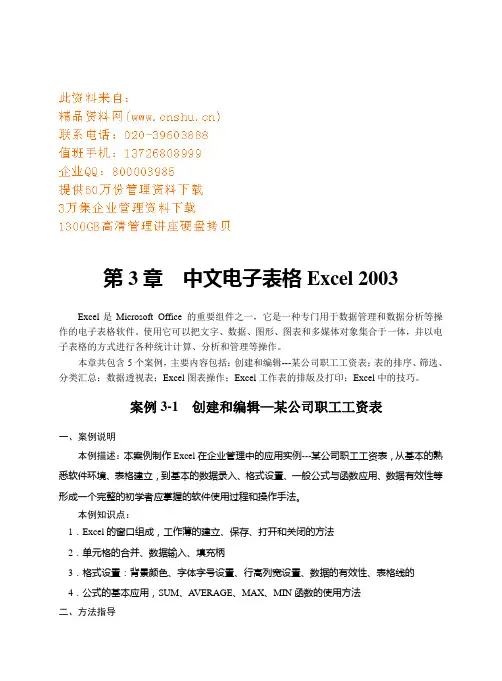
第3章中文电子表格Excel 2003Excel是Microsoft Office 的重要组件之一,它是一种专门用于数据管理和数据分析等操作的电子表格软件。
使用它可以把文字、数据、图形、图表和多媒体对象集合于一体,并以电子表格的方式进行各种统计计算、分析和管理等操作。
本章共包含5个案例,主要内容包括:创建和编辑---某公司职工工资表;表的排序、筛选、分类汇总;数据透视表;Excel图表操作;Excel工作表的排版及打印;Excel中的技巧。
案例3-1 创建和编辑—某公司职工工资表一、案例说明本例描述:本案例制作Excel在企业管理中的应用实例---某公司职工工资表,从基本的熟悉软件环境、表格建立,到基本的数据录入、格式设置、一般公式与函数应用、数据有效性等形成一个完整的初学者应掌握的软件使用过程和操作手法。
本例知识点:1.Excel的窗口组成,工作薄的建立、保存、打开和关闭的方法2.单元格的合并、数据输入、填充柄3.格式设置:背景颜色、字体字号设置、行高列宽设置、数据的有效性、表格线的4.公式的基本应用,SUM、A VERAGE、MAX、MIN函数的使用方法二、方法指导1.Excel 2003的启动和退出使用三种方法启动Excel 2003,然后退出。
操作方法:方法一:使用“开始”菜单。
单击“开始”菜单,指向“程序”,单击“Microsoft Excel ”命令,启动Excel ;单击Excel 窗口中的“关闭”按钮,退出Excel 。
方法二:使用“运行”对话框。
单击“开始”菜单中的“运行”命令,在弹出的“运行”对话框中键入“excel ”,如图3.1.1所示。
单击“确定”按钮或Enter 键,即可启动Excel ;按Alt + F4键,退出Excel 。
方法三:利用桌面上的快捷图标启动Excel 。
如果桌面上存在Excel 快捷方式图标,双击该图标,启动Excel ;单击“文件”菜单下的“退出”命令,退出Excel 。
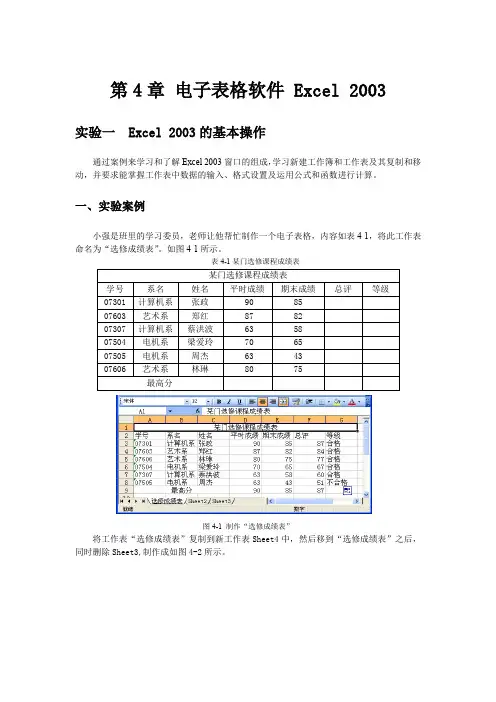
第4章电子表格软件 Excel 2003实验一 Excel 2003的基本操作通过案例来学习和了解Excel 2003窗口的组成,学习新建工作簿和工作表及其复制和移动,并要求能掌握工作表中数据的输入、格式设置及运用公式和函数进行计算。
一、实验案例小强是班里的学习委员,老师让他帮忙制作一个电子表格,内容如表4-1,将此工作表命名为“选修成绩表”。
如图4-1所示。
表4-1某门选修课程成绩表最高分图4-1 制作“选修成绩表”将工作表“选修成绩表”复制到新工作表Sheet4中,然后移到“选修成绩表”之后,同时删除Sheet3,制作成如图4-2所示。
图4-2工作表的格式化二、实验指导1.主要知识点(1)新建工作簿和工作表。
(2)掌握工作表中数据的输入及格式设置。
(3)工作表的插入、删除、重命名、移动及复制。
(4)学习公式和函数的运用。
2.实现步骤(1)新建工作簿双击桌面上“Microsoft Excel 2003”图标或选择“开始”→“程序”→“ Microsoft Office”→“Microsoft Excel 2003”菜单命令。
(2)输入数据选择单元格,录入表4-1中的数据。
(3)标题的合并居中选中A1:G1单元格区域,单击“格式”工具栏上的“合并及居中”按钮。
(4)采用公式计算“总评成绩”选择需要输入公式计算的单元格F3,在编辑栏输入“=”,然后输入公式表达式为:D3*0.4+E3*0.6,或者直接在当前选中的单元格中输入:=D3*0.4+E3*0.6。
单击编辑栏左侧的“√”或按回车键就能得到结果。
把鼠标移动到该单元格的右下角,当鼠标变成实心十字形时,其余单元格的计算只要拖拉鼠标就能得到结果。
(5)采用函数计算“最高分”选中要输入函数的单元格D9,单击编辑栏左侧的“”按钮,打开“插入函数”对话框,在“选择函数”列表框中选择MAX选项。
单击“确定”按钮,打开“函数参数”对话框,选择需要计算的区域D3:D8,单击“确定”即可。
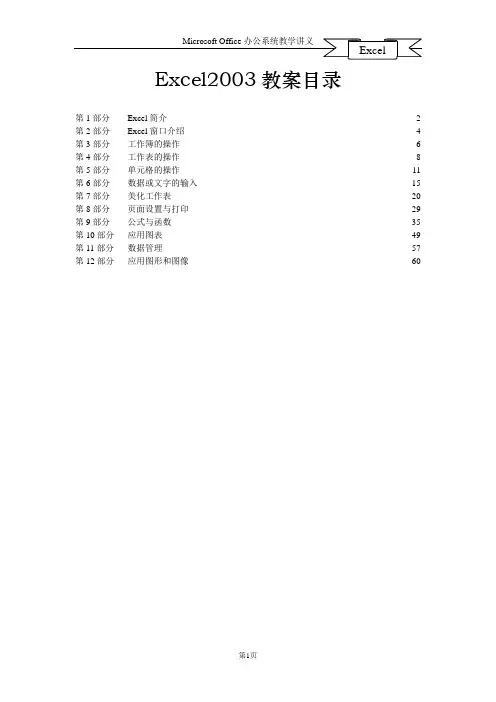
Excel2003教案目录第1部分Excel简介 (2)第2部分Excel窗口介绍 (4)第3部分工作簿的操作 (6)第4部分工作表的操作 (8)第5部分单元格的操作 (11)第6部分数据或文字的输入 (15)第7部分美化工作表 (20)第8部分页面设置与打印 (29)第9部分公式与函数 (35)第10部分应用图表 (49)第11部分数据管理 (57)第12部分应用图形和图像 (60)第1部分 Excel 简介1.1 Excel 的作用中文版Excel 是Microsoft 公司出开发的功能强大的电子表格软件,主要用于公司、企业、单位数据报表的创建和管理,并且具有简单的数据库管理功能。
Excel 是一个电子表格软件,可以用来制作电子表格、完成许多复杂的数据运算、进行数据的分析和预测,并且具有强大的图表制作功能。
Microsoft 公司开发的中文版Access 是数据库专业管理软件。
1.2 数字小键盘的练习在Excel 中要经常录入大量的数字,输入数字有两种方式:意识使用主键区的数字键输入,二是使用数字小键盘输入数字。
如果只是输入少量的数字,或者夹杂着其他字符的输入,我们一般采用主键区的数字键盘输入数字;但是当我们要输入大量的数据或基本运算符号时,使用数字小键盘输入就要快得多。
数字小键盘的使用方法:使用右手录入,使用中指在5上定位,Num Lock 为锁定键,Num Led 灯亮为数字键,Num Led 灯灭为方向键。
第一排第二排第三排第四排Num Lock /*-789456123.0Enter+1.3 Excel 的层次工作簿和工作表的关系就像是账簿和账页之间的关系,一个账簿由许多账页组成。
一个账页可用来描述一段时间的报表或现金账目,而一个账簿则可用来说明更长时间的经营情况。
一个工作簿可以只有一个工作表,也可以由多个工作表组成,但最多只可包含255个工作表。
一个工作表由多个行和列组成,但最多只能是65536行256列。
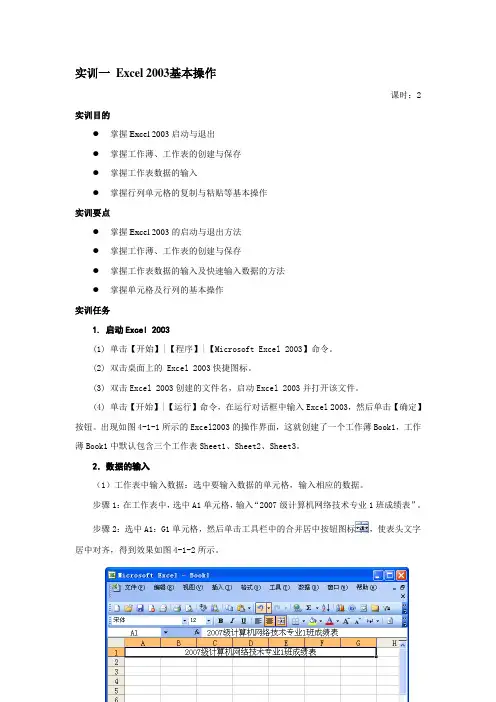
实训一Excel 2003基本操作课时:2实训目的●掌握Excel 2003启动与退出●掌握工作薄、工作表的创建与保存●掌握工作表数据的输入●掌握行列单元格的复制与粘贴等基本操作实训要点●掌握Excel 2003的启动与退出方法●掌握工作薄、工作表的创建与保存●掌握工作表数据的输入及快速输入数据的方法●掌握单元格及行列的基本操作实训任务1. 启动Excel 2003(1) 单击【开始】|【程序】|【Microsoft Excel 2003】命令。
(2) 双击桌面上的 Excel 2003快捷图标。
(3) 双击Excel 2003创建的文件名,启动Excel 2003并打开该文件。
(4) 单击【开始】|【运行】命令,在运行对话框中输入Excel 2003,然后单击【确定】按钮。
出现如图4-1-1所示的Excel2003的操作界面,这就创建了一个工作薄Book1,工作薄Book1中默认包含三个工作表Sheet1、Sheet2、Sheet3。
2.数据的输入(1)工作表中输入数据:选中要输入数据的单元格,输入相应的数据。
步骤1:在工作表中,选中A1单元格,输入“2007级计算机网络技术专业1班成绩表”。
步骤2:选中A1:G1单元格,然后单击工具栏中的合并居中按钮图标,使表头文字居中对齐,得到效果如图4-1-2所示。
(2)快速输入相同的数据选中A2单元格,输入“班级”,回车后;在A3单元格中输入“计算机0701”,将光标定位在A2单元格的右下角,光标变为“+”时,向下拖到鼠标至A20单元格,选择“复制单元格”,则在A3:A20单元格内出现了相同的内容,如图4-1-3所示。
(3)快速输入序列方式的数据方法一:选中B2单元格,输入“学号”,按Enter 键;在B3单元格中输入“20073310001”, 将光标定位在B3单元格的右下角,光标变为“+”时,向下拖到鼠标至B20单元格,选择“以序列方式填充”,则在B3:B20单元格内出现了相同的内容,如图4-1-4所示。
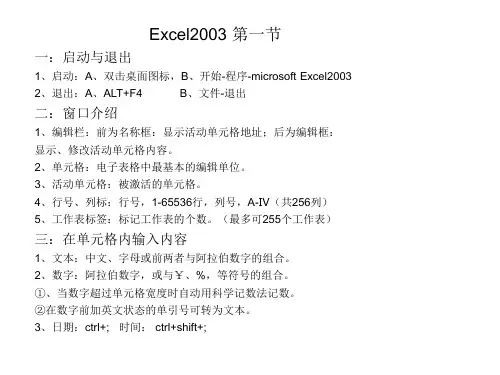
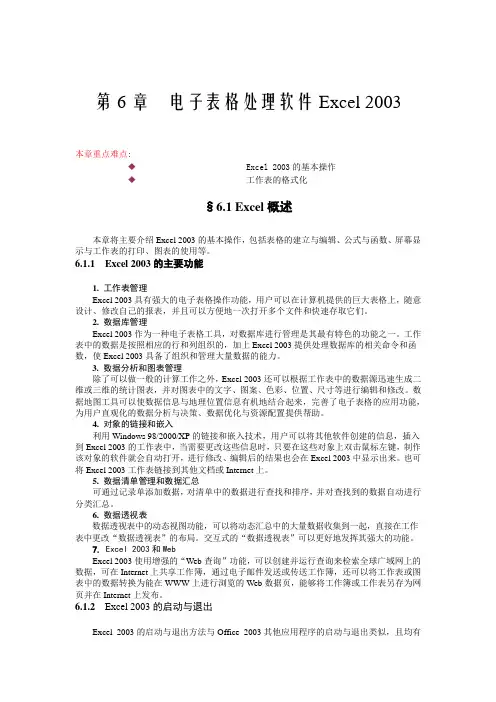
第6章电子表格处理软件Excel 2003本章重点难点:◆Excel 2003的基本操作◆工作表的格式化§6.1 Excel概述本章将主要介绍Excel 2003的基本操作,包括表格的建立与编辑、公式与函数、屏幕显示与工作表的打印、图表的使用等。
6.1.1 Excel 2003的主要功能1. 工作表管理Excel 2003具有强大的电子表格操作功能,用户可以在计算机提供的巨大表格上,随意设计、修改自己的报表,并且可以方便地一次打开多个文件和快速存取它们。
2. 数据库管理Excel 2003作为一种电子表格工具,对数据库进行管理是其最有特色的功能之一。
工作表中的数据是按照相应的行和列组织的,加上Excel 2003提供处理数据库的相关命令和函数,使Excel 2003具备了组织和管理大量数据的能力。
3. 数据分析和图表管理除了可以做一般的计算工作之外,Excel 2003还可以根据工作表中的数据源迅速生成二维或三维的统计图表,并对图表中的文字、图案、色彩、位置、尺寸等进行编辑和修改。
数据地图工具可以使数据信息与地理位置信息有机地结合起来,完善了电子表格的应用功能,为用户直观化的数据分析与决策、数据优化与资源配置提供帮助。
4. 对象的链接和嵌入利用Windows 98/2000/XP的链接和嵌入技术,用户可以将其他软件创建的信息,插入到Excel 2003的工作表中,当需要更改这些信息时,只要在这些对象上双击鼠标左键,制作该对象的软件就会自动打开,进行修改、编辑后的结果也会在Excel 2003中显示出来。
也可将Excel 2003工作表链接到其他文档或Internet上。
5. 数据清单管理和数据汇总可通过记录单添加数据,对清单中的数据进行查找和排序,并对查找到的数据自动进行分类汇总。
6. 数据透视表数据透视表中的动态视图功能,可以将动态汇总中的大量数据收集到一起,直接在工作表中更改“数据透视表”的布局。
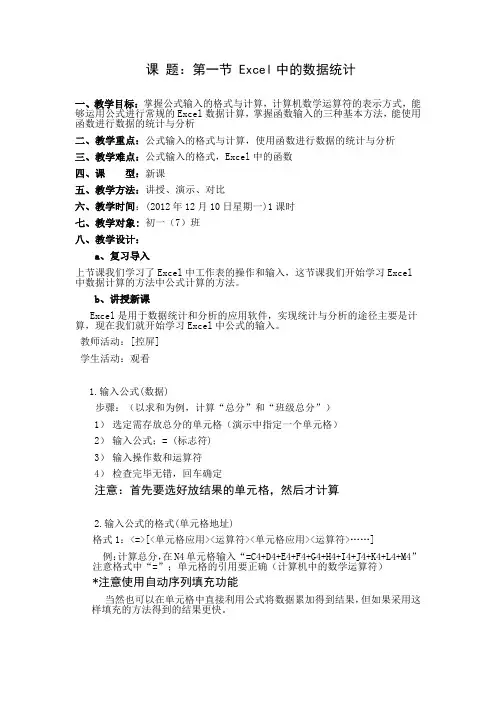
课题:第一节 Excel中的数据统计一、教学目标:掌握公式输入的格式与计算,计算机数学运算符的表示方式,能够运用公式进行常规的Excel数据计算,掌握函数输入的三种基本方法,能使用函数进行数据的统计与分析二、教学重点:公式输入的格式与计算,使用函数进行数据的统计与分析三、教学难点:公式输入的格式,Excel中的函数四、课型:新课五、教学方法:讲授、演示、对比六、教学时间:(2012年12月10日星期一)1课时七、教学对象: 初一(7)班八、教学设计:a、复习导入上节课我们学习了Excel中工作表的操作和输入,这节课我们开始学习Excel 中数据计算的方法中公式计算的方法。
b、讲授新课Excel是用于数据统计和分析的应用软件,实现统计与分析的途径主要是计算,现在我们就开始学习Excel中公式的输入。
教师活动:[控屏]学生活动:观看1.输入公式(数据)步骤:(以求和为例,计算“总分”和“班级总分”)1)选定需存放总分的单元格(演示中指定一个单元格)2)输入公式;= (标志符)3)输入操作数和运算符4)检查完毕无错,回车确定注意:首先要选好放结果的单元格,然后才计算2.输入公式的格式(单元格地址)格式1:<=>[<单元格应用><运算符><单元格应用><运算符>……]例:计算总分,在N4单元格输入“=C4+D4+E4+F4+G4+H4+I4+J4+K4+L4+M4”注意格式中“=”;单元格的引用要正确(计算机中的数学运算符)*注意使用自动序列填充功能当然也可以在单元格中直接利用公式将数据累加得到结果,但如果采用这样填充的方法得到的结果更快。
3.将打开的文件中“总分”和“班级总分”进行计算。
4.Excel中的函数(演示过程四个城市的月平均气温)利用公式计算有简明的优点,但对于单元格过多的情况在处理上较繁锁,Excel提供了函数输入的计算方法。
主要的函数有:SUM(求和),AVERAGE(求平均值), MAX(求最大值),MIN(求最小值)等。
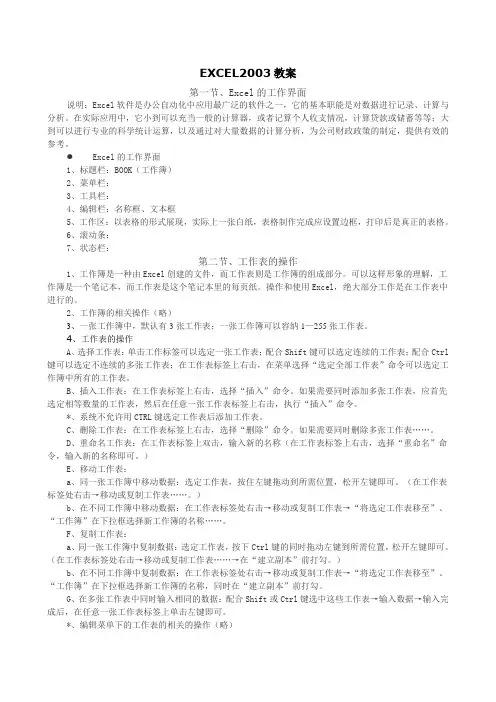
EXCEL2003教案第一节、Excel的工作界面说明:Excel软件是办公自动化中应用最广泛的软件之一,它的基本职能是对数据进行记录、计算与分析。
在实际应用中,它小到可以充当一般的计算器,或者记算个人收支情况,计算贷款或储蓄等等;大到可以进行专业的科学统计运算,以及通过对大量数据的计算分析,为公司财政政策的制定,提供有效的参考。
Excel的工作界面1、标题栏:BOOK(工作簿)2、菜单栏:3、工具栏:4、编辑栏:名称框、文本框5、工作区:以表格的形式展现,实际上一张白纸,表格制作完成应设置边框,打印后是真正的表格。
6、滚动条:7、状态栏:第二节、工作表的操作1、工作簿是一种由Excel创建的文件,而工作表则是工作簿的组成部分。
可以这样形象的理解,工作簿是一个笔记本,而工作表是这个笔记本里的每页纸。
操作和使用Excel,绝大部分工作是在工作表中进行的。
2、工作簿的相关操作(略)3、一张工作簿中,默认有3张工作表;一张工作簿可以容纳1—255张工作表。
4、工作表的操作A、选择工作表:单击工作标签可以选定一张工作表;配合Shift键可以选定连续的工作表;配合Ctrl 键可以选定不连续的多张工作表;在工作表标签上右击,在菜单选择“选定全部工作表”命令可以选定工作簿中所有的工作表。
B、插入工作表:在工作表标签上右击,选择“插入”命令。
如果需要同时添加多张工作表,应首先选定相等数量的工作表,然后在任意一张工作表标签上右击,执行“插入”命令。
*、系统不允许用CTRL键选定工作表后添加工作表。
C、删除工作表:在工作表标签上右击,选择“删除”命令。
如果需要同时删除多张工作表……。
D、重命名工作表:在工作表标签上双击,输入新的名称(在工作表标签上右击,选择“重命名”命令,输入新的名称即可。
)E、移动工作表:a、同一张工作簿中移动数据:选定工作表,按住左键拖动到所需位置,松开左键即可。
(在工作表标签处右击→移动或复制工作表……。